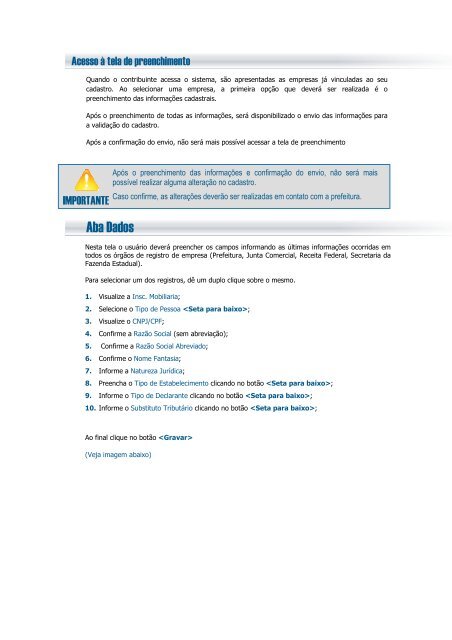Manual de preenchimento das informações cadastrais - ISS Digital ...
Manual de preenchimento das informações cadastrais - ISS Digital ...
Manual de preenchimento das informações cadastrais - ISS Digital ...
Create successful ePaper yourself
Turn your PDF publications into a flip-book with our unique Google optimized e-Paper software.
Acesso à tela <strong>de</strong> <strong>preenchimento</strong><br />
Quando o contribuinte acessa o sistema, são apresenta<strong>das</strong> as empresas já vincula<strong>das</strong> ao seu<br />
ca<strong>das</strong>tro. Ao selecionar uma empresa, a primeira opção que <strong>de</strong>verá ser realizada é o<br />
<strong>preenchimento</strong> <strong>das</strong> <strong>informações</strong> ca<strong>das</strong>trais.<br />
Após o <strong>preenchimento</strong> <strong>de</strong> to<strong>das</strong> as <strong>informações</strong>, será disponibilizado o envio <strong>das</strong> <strong>informações</strong> para<br />
a validação do ca<strong>das</strong>tro.<br />
IMPORTANTE<br />
Após a confirmação do envio, não será mais possível acessar a tela <strong>de</strong> <strong>preenchimento</strong><br />
Aba Dados<br />
Após o <strong>preenchimento</strong> <strong>das</strong> <strong>informações</strong> e confirmação do envio, não será mais<br />
possível realizar alguma alteração no ca<strong>das</strong>tro.<br />
Caso confirme, as alterações <strong>de</strong>verão ser realiza<strong>das</strong> em contato com a prefeitura.<br />
Nesta tela o usuário <strong>de</strong>verá preencher os campos informando as últimas <strong>informações</strong> ocorri<strong>das</strong> em<br />
todos os órgãos <strong>de</strong> registro <strong>de</strong> empresa (Prefeitura, Junta Comercial, Receita Fe<strong>de</strong>ral, Secretaria da<br />
Fazenda Estadual).<br />
Para selecionar um dos registros, dê um duplo clique sobre o mesmo.<br />
1. Visualize a Insc. Mobiliaria;<br />
2. Selecione o Tipo <strong>de</strong> Pessoa ;<br />
3. Visualize o CNPJ/CPF;<br />
4. Confirme a Razão Social (sem abreviação);<br />
5. Confirme a Razão Social Abreviado;<br />
6. Confirme o Nome Fantasia;<br />
7. Informe a Natureza Jurídica;<br />
8. Preencha o Tipo <strong>de</strong> Estabelecimento clicando no botão ;<br />
9. Informe o Tipo <strong>de</strong> Declarante clicando no botão ;<br />
10. Informe o Substituto Tributário clicando no botão ;<br />
Ao final clique no botão <br />
(Veja imagem abaixo)